Khi nhắc tới các chương trình giả lập Studio, chắc chắn không thể bỏ qua Set.a.light 3D. Đây là một phần mềm giả lập rất chi tiết và đẩy đủ nhất mà mình từng biết. Phần mềm đã làm rất tốt ngay từ những phiên bản đầu tiên và gần đây hãng đã nâng cấp lên phiên bản 2.0.
Hỗ trợ độ phân giải 4k và bổ sung render hình với độ phân giải cao hơn. Điều đáng nói nhất là, bạn sẽ chỉnh được mọi thứ trên người mẫu, để có những khung hình đúng ý. Với phần mềm này, bạn sẽ tiết kiệm thời gian setup, bố trí Studio dễ dàng hơn. Chúng ta cùng tìm hiểu cách cài đặt và tính năng của phần mềm này qua bài viết.
Nội dung bài viết
Tải & Cài đặt phần mềm Set.a.light 3D

Truy cập vào trang Elixxier, sau đó chọn tải Try for free. Bạn sẽ được dùng thử trong 15 ngày, sau đó có thể mua.

Chọn phiên bản phù hợp với hệ điều hành đang sử dụng.

Open bản cài đặt đã tải xong và tiến hành cài đặt như các phần mềm thông dụng khác.

Chọn “I Agree“

Phần mềm mặc định cài vào mục Program file trong ổ đĩa cài hệ điều hành. Bạn có thể nhận Browse chọn sang nơi khác và nhấn Install.

Theo dõi quá trình cài đặt, những tập tin nào được cài vào đâu sẽ hiển thị ở khung phía dưới.

Đã cài xong, nhấn Finish để kết thúc. Nếu bạn không muốn chạy phần mềm sau khi nhấn Finish, thì bỏ dấu tích trên Run..

Trong lần khởi động đầu tiên, chúng ta có 15 ngày dùng thử. Bạn có thể mua luôn khi nhấn vào Get a Liscence. Trong phần này có hai lựa chọn, bạn muốn dùng phiên bản Basic hay Studio. Đang dùng thử mà, chọn bản cao nhất mà trải nghiệm.

Lựa chọn kích thước Studio bạn cần, mình chọn Medium Room. Ok, như vậy là chúng ta đã cài đặt xong, khởi động phần mềm xong rồi. Tiếp theo mình và các bạn tìm hiểu các tính năng của phần mềm. Những Set-up cơ bản, giúp bạn kiểm soát tốt hơn trong qua trình sử dụng.
Cài đặt & tính năng của Set a Light 3D
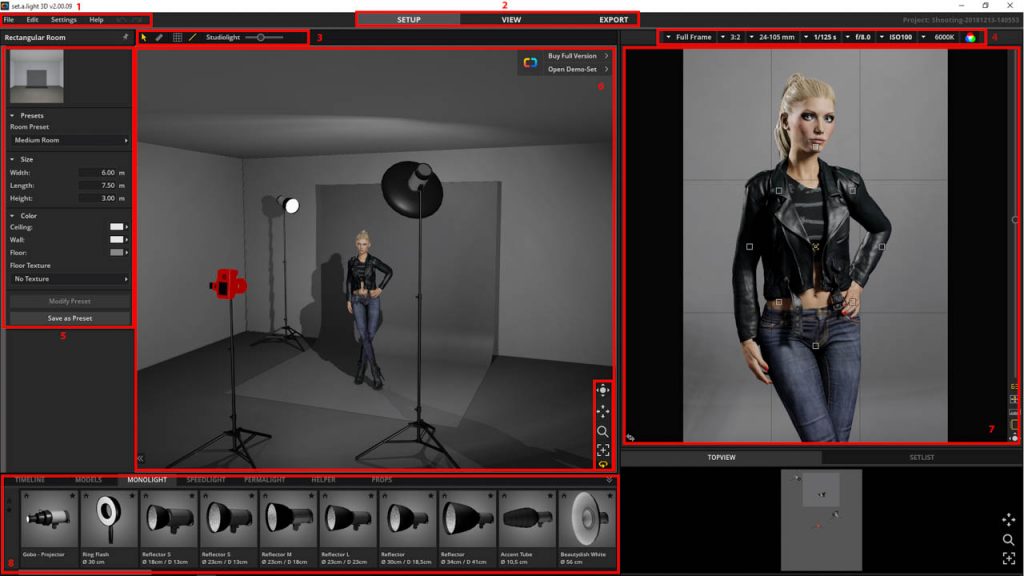
- Menu chính, giúp bạn nhập các dự án có sẵn, preset, cài đặt chất lượng render hình, download, update…
- Lựa chọn thao tác, Set-up buổi chụp, xem và render ảnh hay xuất ảnh
- Công cụ di chuyển cho các chủ đề trong studio, thước đo, đường lưới và tăng giảm độ sáng Studio
- Cài đặt thông số chụp, nhiệt độ màu, loại máy…
- Cài đặt kích thước phòng Studio và mọi thứ liên quan tới phòng này
- Những gì đang có trong Studio, bạn có thể thêm bớt tùy thích và sử dụng cụm phím bên phải để di chuyển góc nhìn
- Góc nhìn qua viewfinder, đã áp dụng hiệu ứng phơi sáng
- Những công cụ cần thiết cho một Studio nằm ở đây, từ model, đèn flash và mọi thứ

Dùng để tạo mới, mở và lưu dự án đang làm.

Lựa chọn thêm thiết bị, render hình và cài đặt cho Studio

Lựa chọn ngôn ngữ, chất lượng phòng chụp và các hiệu ứng ánh sáng. Bạn có thể chọn sang độ phân giải 4k, nếu máy tính đủ mạnh.

Lựa chọn càng cao thì phòng chụp và hình render càng chi tiết. Những máy sử dụng card đồ họa intel vẫn dùng được mức cao nhất.

Tải xuống những Set-up mẫu, mua phần mềm và hướng dẫn

Ok, như vậy chúng ta đã cài đặt và setup, tải xuống những demo. Khi xem hình với độ phân giải cao nhất, các bạn sẽ bất ngờ với những chi tiết từ da tới tóc, rất đẹp và sống động. Phiên bản Set.a.light 3D V2.0 đã cải tiến chất lượng model rất nhiều, điều này giúp mô tả sát hơn những gì diễn ra trong môi trường thực tế. Trong bài viết sau, chúng ta tìm hiểu cách cài đặt thông số chụp và setup model. Cảm ơn, hẹn gặp lại.

